Aide de vGallery
- Introduction
- Configuration requise
- Installation
- Installation iOS
- Interface et navigation
- Personnalisation et sécurité
- Creation et suppression d'enregistrements
- Saisie des données
- Préparation des images
- Recherche
- Impression
Installation sur iPad et iPhone
Nous sommes en train de développer notre propre app pour iPhone et iPad, mais en attendant, vGallery a besoin de FileMaker Go 16. Cette app est disponible gratuitement sur App Store. Après avoir installé FileMaker Go 16, vous avez la possibilité de faire fonctionner vGallery sur iOS de deux façons :
- en copiant vGallery dans FileMaker Go pour une utilisation locale.
- en vous servant de FileMaker Go pour vous connecter à une version hébergée de vGallery.
La première méthode peut être utile dans un but de consultation des données, car vous n’êtes pas dépendant d’une connexion internet. La deuxième vous permet de travailler sur vGallery en temps réel. Il est évidemment possible de combiner les deux.
1. Installation d'une version autonome
Via iTunes (Mac et Windows)
1. Connectez, à l’aide d’un câble, votre appareil à l'ordinateur sur lequel vGallery a été installé.
2. Lancez iTunes. Si vous n'avez pas d'iTunes installé, téléchargez-le sur le site http://www.apple.com et installez-le.
3. iTunes devrait reconnaitre immédiatement votre appareil et l’afficherait sous la forme d’une icône en haut à gauche de la fenêtre principale. Cliquez sur cette icône (voir capture 1 Mon appareil ).
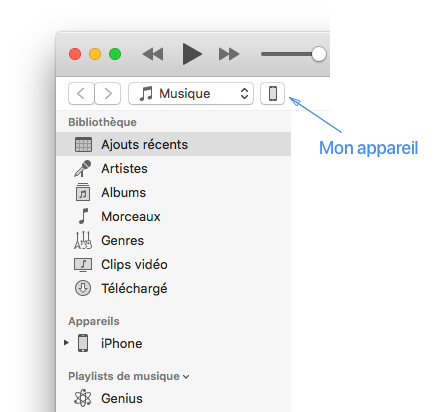
Capture 1 (Mon appareil)
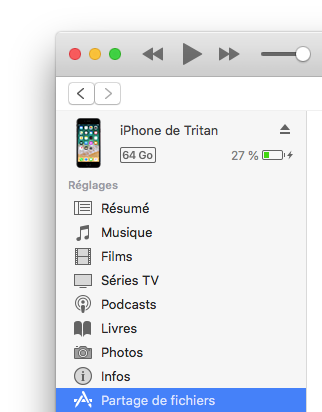
Capture 2 (Partage de fichiers)
4. Dans la fenêtre suivante, cliquez sur Partage de fichiers (voir capture 2 Partage de fichiers) .
5. Sous Partage de fichiers, vous avez deux colonnes : Apps et Documents.
6. Dans Apps, cliquez sur FileMaker Go (voir capture ci-dessous).
7. Dans la colonne Documents FileMaker Go, glissez vGallery_db.vg3 que vous trouverez à l'intérieur du dossier vGallery v3. (Sous Windows, vGallery s'installe par défaut dans Documents, sous macOs, dans Applications).
Vous pouvez également cliquer sur le bouton Ajouter, pour ajouter des documents à FileMaker Go.
8. Pour lancer vGallery sur votre appareil iOS, lancez d'abord FileMaker Go, fermez éventuellement ses fichiers ouverts et ouvrez vGallery_db.vg3 depuis Appareil.
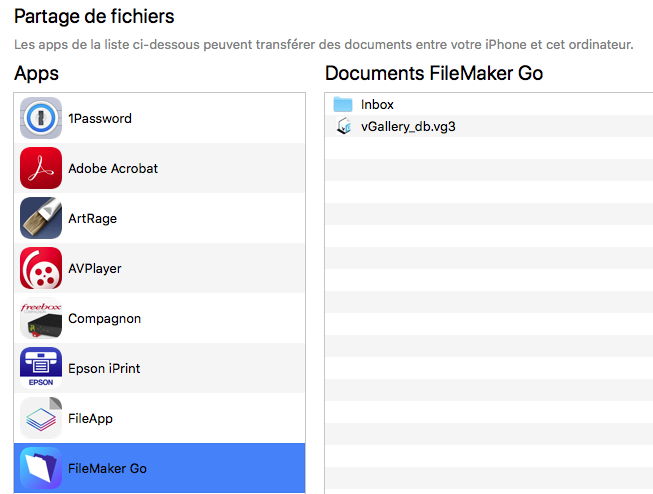
Via Dropbox (Mac et Windows)
Vous pouvez utiliser Dropbox pour copier vGallery_db.vg3 sur votre appareil iOS depuis votre ordinateur.
D’autres systèmes de partage de fichiers comme Google Drive sont également susceptibles de fonctionner. Veuillez vous référer à la documentation de ces systèmes pour apprendre comment transférer des fichiers d’un appareil à un autre.
Via AirDrop (Mac uniquement)
Si vous êtes sur Mac, vous pouvez copier le fichier vGallery_db.vg3 sur votre mobile iOS via AirDrop sans passer par un câble.
1. Activez AirDrop sur votre iPhone ou iPad.
2. Sur votre Mac, localisez le fichier vGallery_db.vg3 qui se trouve à l’intérieur du dossier vGallery v3.
3. Cliquez sur l’icône de Partage de fichiers tel que montré dans la capture ci-dessous.
4. Sélectionnez AirDrop. AirDrop devrait reconnaître automatiquement vos appareils mobiles avec AirDrop actif.
5. Sélectionnez l’appareil iOS sur lequel vous souhaitez utiliser vGallery.
6. Acceptez le fichier sur votre appareil iOS et indiquez FileMaker Go comme destination.
7. vGallery s’ouvrira avec FileMaker Go.
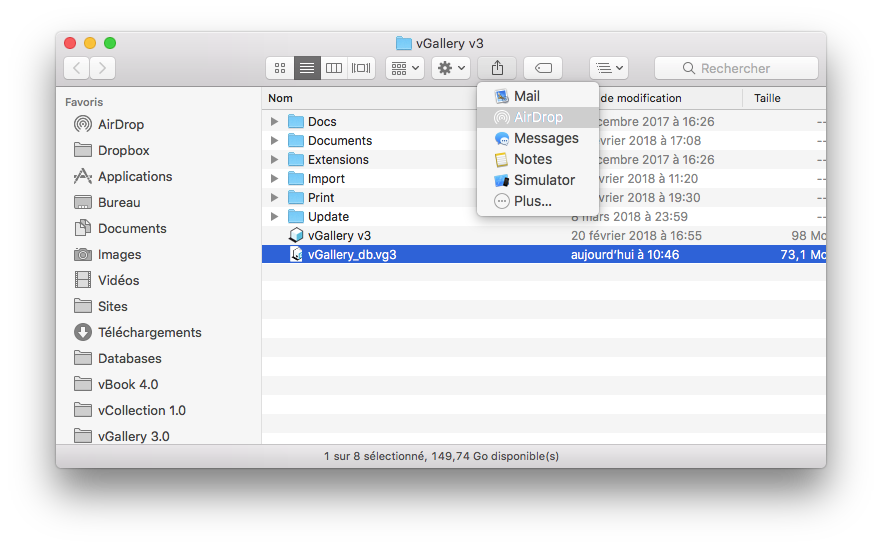
2. Connexion à une version hébergée de vGallery
Pour se connecter à vGallery avec votre appareil mobile, il faudrait d’abord que vGallery soit hébergé sur un serveur. Cette procédure est expliquée dans le chapitre Partage. Une fois le partage effectif, reportez-vous à ce qui suit :
1. Sur votre appareil iOS, lancez FileMaker Go.
2. Cliquez sur l'icône Hôtes, en bas à droite de la fenêtre.
3. Cliquez sur Hôtes, en haut à gauche de la fenêtre suivante.
4. FileMaker Go essaiera de découvrir les hôtes locaux disponibles. Si vGallery est hebergé sur un ordinateur de votre réseau local, le nom de celui-ci sera affiché sous Hôtes locaux. Cliquez sur ce nom. Sinon vous devez ajouter un autre hôte en cliquant sur +.
5. Cliquez ensuite sur vGallery_db.
Cette procédure est à suivre une seule fois, car vGallery_db.vg3 sera mémorisé dans Récent et pourra être lancé depuis cet emplacement, à moins que l’adresse IP de votre serveur change.